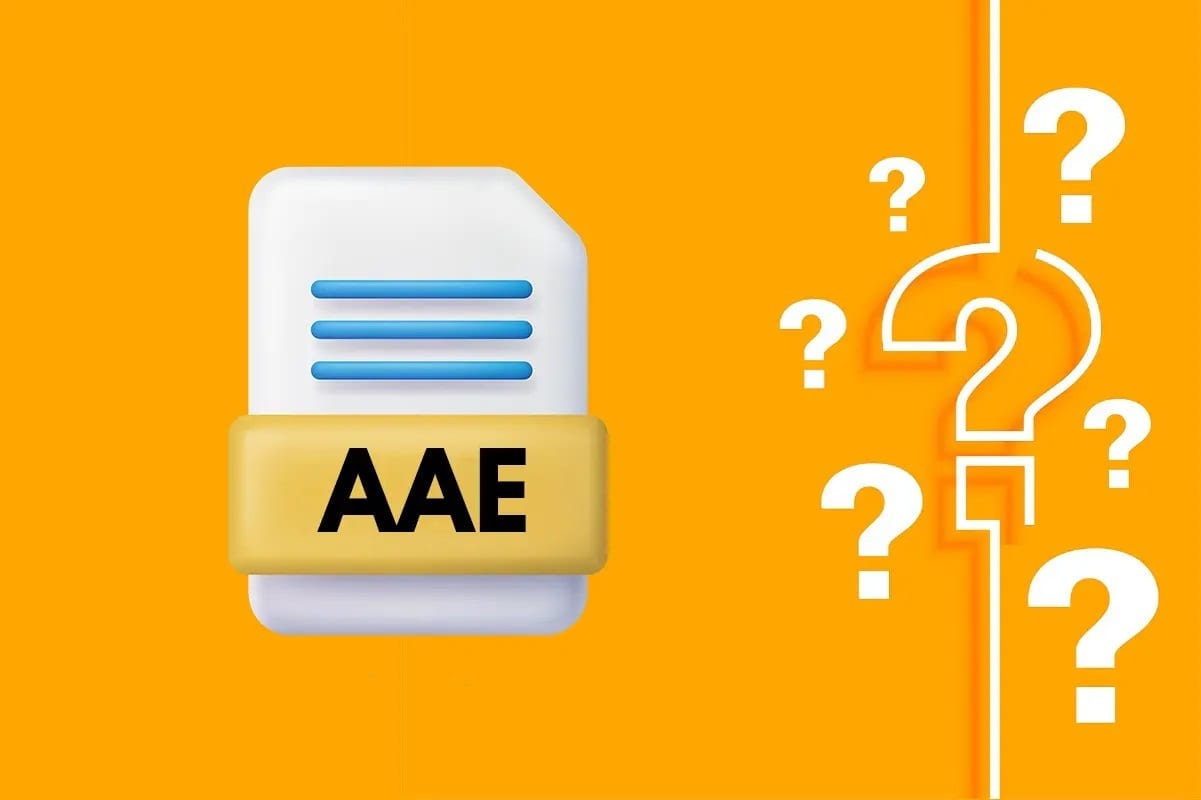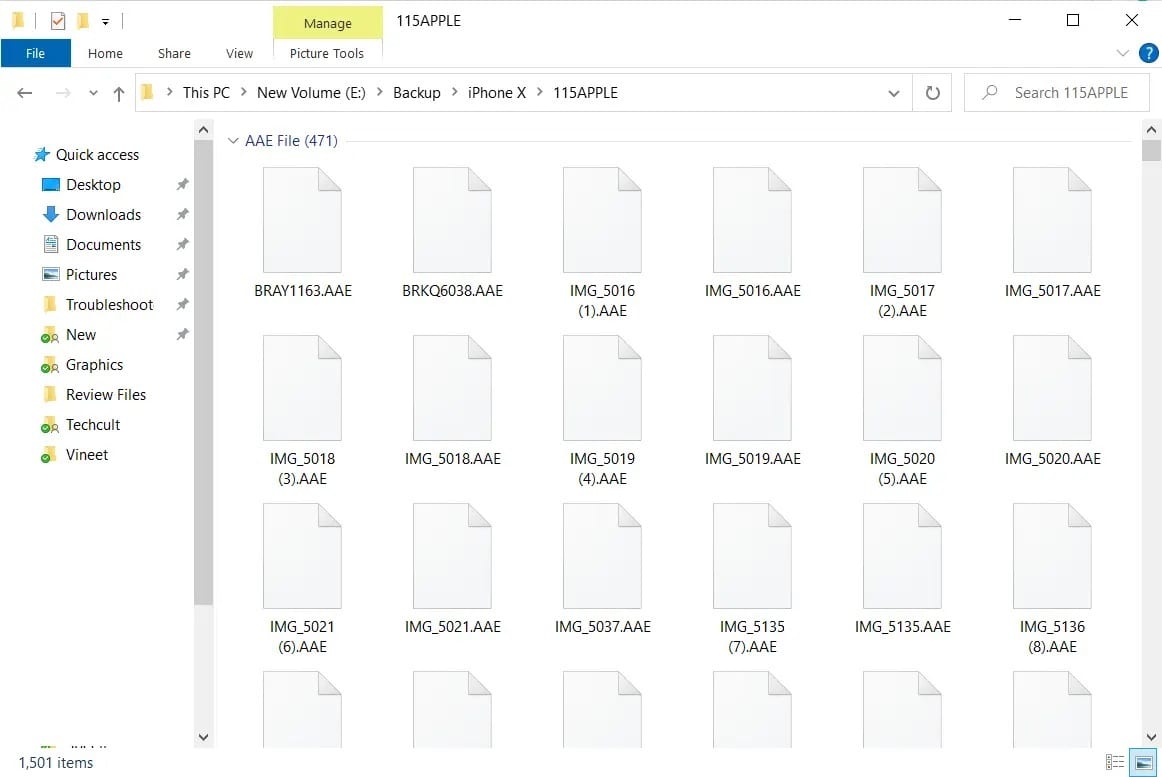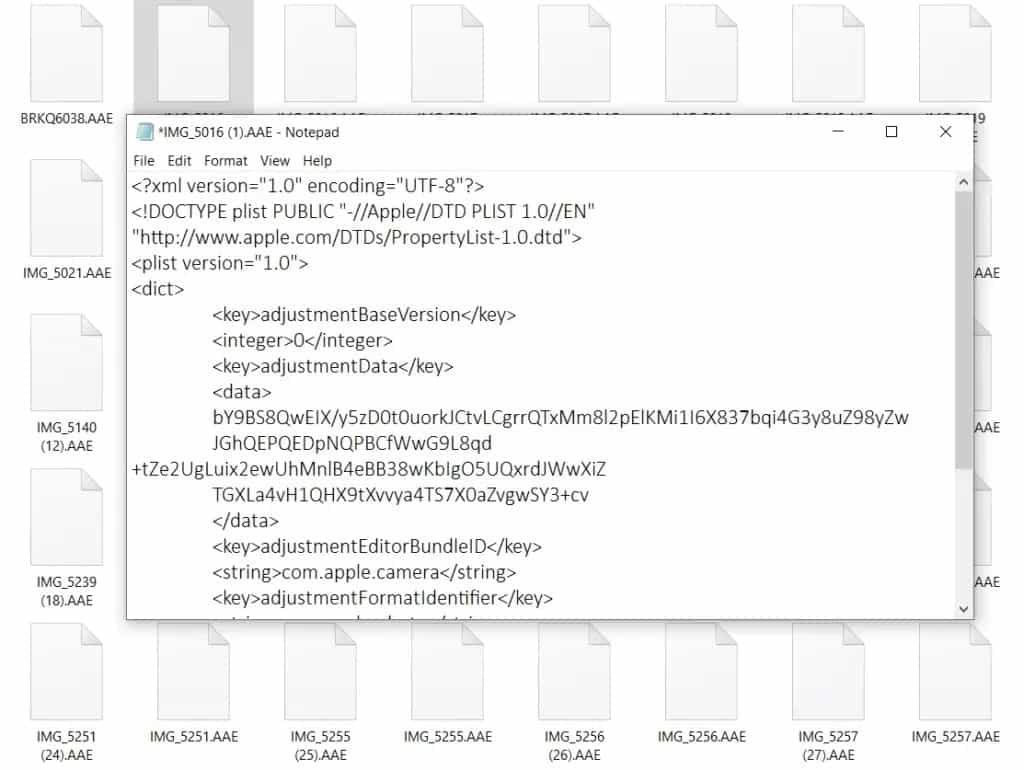Was ist die .AAE-Dateierweiterung? Wie öffnet man .AAE-Dateien?
Wenn Sie auf Ihren Bilderordner stoßen, sehen Sie möglicherweise einige Bilder mit der Dateierweiterung „AAE“. Diese Dateien sind wichtig, da Ihre Fotos mit der Fotos-App auf iOS-Geräten bearbeitet werden. Einfach ausgedrückt: Mit AAE-Dateien kann man zur Sammlung der auf dem iPhone vorgenommenen Bearbeitungen zurückkehren. Beim Versuch, diese AAE-Bilder zu öffnen, wird eine Fehlermeldung angezeigt, dass es sich nicht um eine gültige Bilddatei handelt. Dies kann viele Benutzer verwirren und stören, da sie nicht wissen, wie man Bilder mit der Dateierweiterung AAE öffnet. Wenn auch Sie mit dem gleichen Problem zu kämpfen haben, hilft Ihnen dieser Artikel weiter. Deshalb erklären wir hier, was die Dateierweiterung .AAE ist und wie man .AAE-Dateien öffnet.
Was ist die Dateierweiterung .AAE und wie öffnet man .AAE-Dateien?
Auf dem iPhone wird das Bild als IMG_12985.AAE gespeichert, während es unter Windows keine solchen Erweiterungen gibt; Daher wird der Dateiname als IMG_12985 mit einem leeren Symbol angezeigt. Siehe das Bild unten.
Was ist die Dateierweiterung .AAE?
Wenn Sie in früheren iOS-Versionen ein Foto bearbeiten, wird das Originalfoto automatisch überschrieben.
iOS 8 (und höher) und macOS 10.10 (und höher) stellen .AAE-Dateien über die Fotos-App bereit. Die Originalversion des Fotos wird nicht geändert, wenn Sie in der Fotos-App Änderungen vornehmen. Diese Änderungen werden als separate Dateien mit der Erweiterung .AAE gespeichert. Das bedeutet, dass die bearbeiteten Dateien separat gespeichert werden und die Originaldatei unverändert in ihrem Originalverzeichnis verbleibt.
Wenn Sie nun ein bearbeitetes Foto (.JPG-Datei) öffnen, kehrt die Foto-App zur zugehörigen .AAE-Datei zurück und zeigt die bearbeitete Version auf dem Bildschirm an.
Alle .AAE-Dateien werden im XML-Format gespeichert und Sie müssen zum Öffnen einen Texteditor wie Notepad verwenden.
Hinweis: .AAE-Dateien sind ab iOS 8 und macOS 10.10 verfügbar.
Ist es sicher, .AAE-Dateien zu löschen?
Viele Benutzer kennen .AAE-Dateien nicht und sind oft verwirrt, ob sie sie behalten oder löschen sollen. Immer wenn Sie ein geändertes Foto auf Windows 10 oder eine frühere Version von macOS übertragen, werden auch die AAE-Dateien mit dem Originalfoto übertragen.
1. Wie oben erläutert, ist es möglich, AAE-Dateien aus dem System zu löschen, ohne die Originalkopie davon zu löschen.
2. Wenn Sie eine .AAE-Datei löschen, verschwinden auch die an diesem Bild vorgenommenen Änderungen automatisch.
3. Stellen Sie stets sicher, dass die Verbindung zwischen der Originaldatei und der bearbeiteten Datei bestehen bleibt.
4. Wenn die Originaldatei umbenannt oder an einen anderen Speicherort verschoben wird, geht die Verbindung verloren. Danach ist es sinnlos, die bearbeitete Datei im System zu speichern.
5. Wenn Sie also den ursprünglichen Namen einer Datei ändern, führen Sie die gleiche Änderung auch an der bearbeiteten Datei durch.
So öffnen Sie .AAE-Dateien in Windows
Angenommen, Sie versuchen, eine .AAE-Datei in einem Texteditor wie Notepad oder Apple TextEdit zu öffnen. Es werden nur die XML-Daten angezeigt.
Wenn Sie Probleme beim Öffnen von .AAE-Dateien in Windows haben, helfen Ihnen die unten aufgeführten Punkte dabei, damit umzugehen. Sie können Dateierweiterungen auf Ihrem Windows-PC anzeigen, indem Sie die folgenden Schritte ausführen:
1. Laden Sie Ihre Dateien (Fotos) hoch Dropbox.
2. Sammeln Sie alle hochgeladenen Fotos in ihrer Originalgröße, indem Sie sich bei Ihrem Dropbox-Konto anmelden.
3. Senden Sie sich alle diese Fotos als Anhänge per E-Mail (oder veröffentlichen Sie die bearbeiteten Fotos auf Instagram/Facebook).
Hinweis: Nachdem Sie eine E-Mail gesendet oder die Fotos auf Facebook/Instagram gepostet haben, wird die ursprüngliche Dateigröße der Fotos automatisch reduziert.
4. Starten Sie die Fotoeditor-App und importieren Sie Fotos. Es wird empfohlen, eine geeignete Bildbearbeitungs-App zu verwenden.
5. Speichern Sie nun die Bilder, ohne Änderungen vorzunehmen.
Tipp: Stellen Sie sicher, dass die von Ihnen ausgewählte Software keine Wasserzeichen/Kommentare in das Bild einfügt oder die Originalqualität des Bildes zuschneidet/komprimiert.
Wir hoffen, dass dieser Leitfaden hilfreich war und dass Sie eine Vorstellung davon haben, was die Dateierweiterung .AAE ist und wie man .AAE-Dateien öffnet. Wenn Sie Fragen/Kommentare zu diesem Artikel haben, können Sie diese gerne im Kommentarbereich hinterlassen.